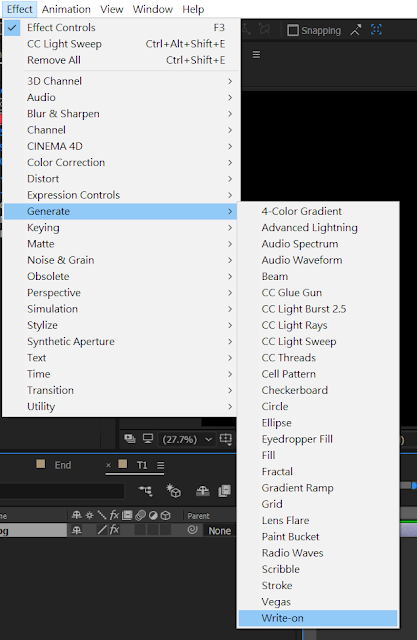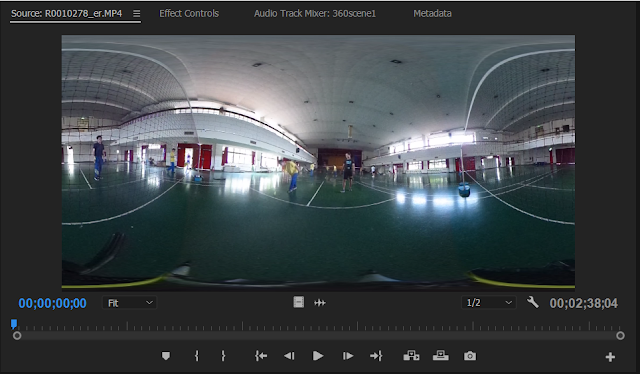360°影片系列 Ⅵ :四旋翼空拍機

在ep2影片的最後,畫面呈現的是四旋翼空拍機的畫面,以不同於平常的觀看角度俯瞰校園。筆者將以自己的經驗和大家分享如何運用空拍機捕捉到獨特的畫面。 Ⅵ.四旋翼空拍機 在影片中我們採用的四旋翼空拍機機型是Phantom 3 Standard,透過搖桿操控四旋翼,同時也可以調整搭載於四旋翼上的相機攝影角度,在飛行過程中搖桿必須與手機連線,手機要下載官方的APP。手機控制四旋翼的起飛與降落,透過GPS甚至可以讓它返回原地降落,手機也可以即時看到四旋翼所拍到的影像,不過畫質稍差,而四旋翼上的SD卡也會同時紀錄,畫質很好。透過手機的APP,讓使用者可以更容易對四旋翼空拍機上手,還可以控制四旋翼的最大高度與最遠距離。 這台四旋翼飛行時十分穩定,就算在高空風很大畫面本身幾乎沒有晃動,機體移動時畫面也依然流暢。不過建議在陽光充足的環境下拍攝,光線不足(如陰天)可能會導致暗部細節消失。當然也可以透過後製(例如:Premiere Pro CC)調整亮度與對比,不過效果還是比不上天然的光線啦~~ 在我的影片中,空拍機停留在定點360°轉動相機,讓人有一種在原地轉一圈俯瞰的感覺,透過與360°影片的結合,讓人有一種坐在四旋翼內觀看風景的想像。 在拍攝時,要注意攝影機(四旋翼)的移動速度,例如我們拍攝時,空拍機停留在定點360°轉動相機,轉動的太快其實看不出來,透過手機上即時觀看看起來可能覺得還好,可是一旦輸出到電腦要進行後製剪輯,卻發現有些片段因為太快而容易造成視覺疲勞。在拍攝這種影片時,天氣是很重要的決定因素,很難再找到同樣的陽光進行拍攝,所以強烈建議無論手機上呈現的畫面看起來多OK,都要放慢四旋翼的速度。在後製時調慢影片速度很容易遇到畫格不足導致畫面卡卡的現象,可是畫面調快就不會遇到這個問題。 以下是我直接將四旋翼空拍機影像的片段獨立出來的影片: 拍攝時的天氣不是很好,以上分享都是筆者從這段創作中悟出的結論~~